การพิมพ์สติ๊กเกอร์
คุณสามารถสร้างสติ๊กเกอร์ของคุณเองด้วยการพิมพ์รูปถ่ายที่คุณชื่นชอบไว้บนแผ่นสติ๊กเกอร์
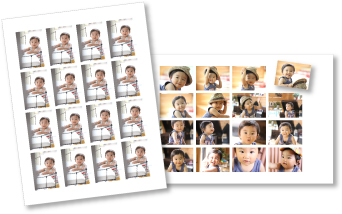
-
เลือกรูปภาพ ที่คุณต้องการใช้ในการสร้างสติ๊กเกอร์
-
คลิก สติ๊กเกอร์(Stickers) จาก งานศิลปะใหม่(New Art)
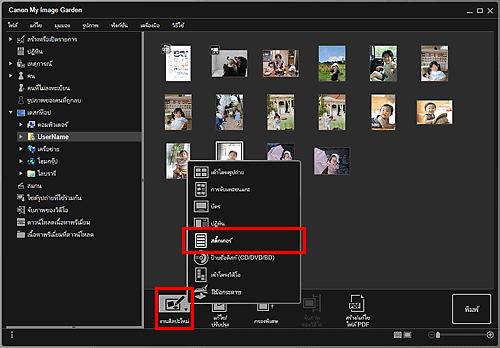
ไดอะล็อกบ็อกซ์ เลือกหัวข้อ(Select Theme) ปรากฏขึ้น
-
ตั้งค่าหัวข้อ ขนาดกระดาษ(Paper Size) ฯลฯ จากนั้นคลิก ตกลง(OK)
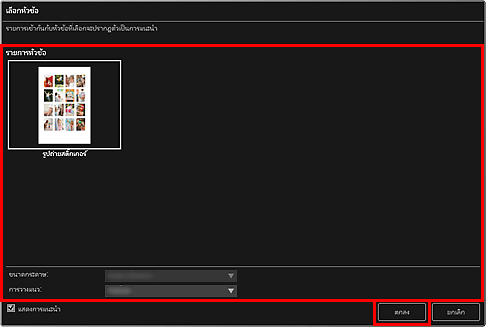
สติ๊กเกอร์จะปรากฏในหน้าจอแก้ไข สร้างหรือเปิดรายการ(Create or Open Items)
-
แก้ไขรายการ ตามที่คุณต้องการ
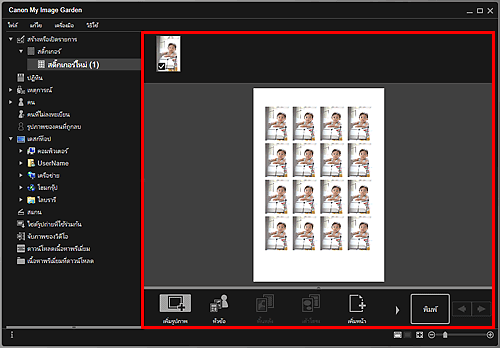
 หมายเหตุ
หมายเหตุ- ใน ไดอะล็อกบ็อกซ์ การตั้งค่าขั้นสูง(Advanced Settings) ซึ่งแสดงโดยการคลิกที่ ขั้นสูง...(Advanced...) ที่ด้านล่างของหน้าจอ คุณสามารถตั้งค่าเพื่อใช้รูปภาพเหมือนกันในกรอบรูปทั้งหมดภายในหน้า หรือใช้มุมและขนาดที่ตั้งค่าให้กับรูปภาพสำหรับสำเนาทั้งหมดของรูปภาพเดียวกันภายในหน้า หาก ขั้นสูง...(Advanced...) ไม่ปรากฏขึ้น ให้คลิก
 (เลื่อนไปทางขวา)
(เลื่อนไปทางขวา) - ในกรณีต่าง ๆ เช่น เมื่อข้อความ กำลังระบุคน(Identifying people) ปรากฏอยู่ที่ คนที่ไม่ลงทะเบียน(Unregistered People) ในเมนูโดยรวม ผลลัพธ์อาจไม่เป็นไปตามที่คาดหวัง เนื่องจากการวางอัตโนมัติไม่ได้นำไปใช้กับรูปภาพที่ทำการวิเคราะห์
- ดู 'การแทรกรูปภาพ' เพื่อแลกเปลี่ยนรูปภาพที่วางโดยอัตโนมัติ
- ใน ไดอะล็อกบ็อกซ์ การตั้งค่าขั้นสูง(Advanced Settings) ซึ่งแสดงโดยการคลิกที่ ขั้นสูง...(Advanced...) ที่ด้านล่างของหน้าจอ คุณสามารถตั้งค่าเพื่อใช้รูปภาพเหมือนกันในกรอบรูปทั้งหมดภายในหน้า หรือใช้มุมและขนาดที่ตั้งค่าให้กับรูปภาพสำหรับสำเนาทั้งหมดของรูปภาพเดียวกันภายในหน้า หาก ขั้นสูง...(Advanced...) ไม่ปรากฏขึ้น ให้คลิก
-
คลิก พิมพ์(Print) ที่ด้านล่างขวาของหน้าจอ
ไดอะล็อกบ็อกซ์ การตั้งค่าการพิมพ์ จะปรากฏขึ้น
-
ระบุจำนวนชุดที่จะพิมพ์ เครื่องพิมพ์และกระดาษที่จะใช้ ฯลฯ
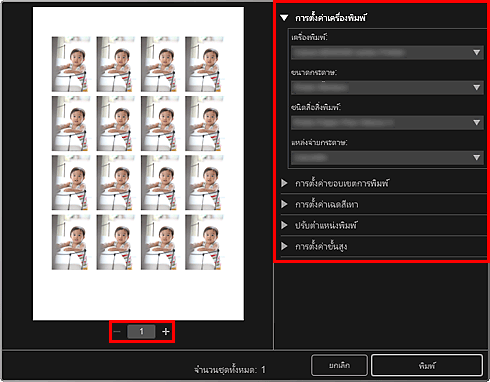
 หมายเหตุ
หมายเหตุ- อ้างอิงถึง 'ไดอะล็อกบ็อกซ์ การตั้งค่าการพิมพ์' สำหรับรายละเอียดเกี่ยวกับไดอะล็อกบ็อกซ์ การตั้งค่าการพิมพ์
-
คลิก พิมพ์(Print)

